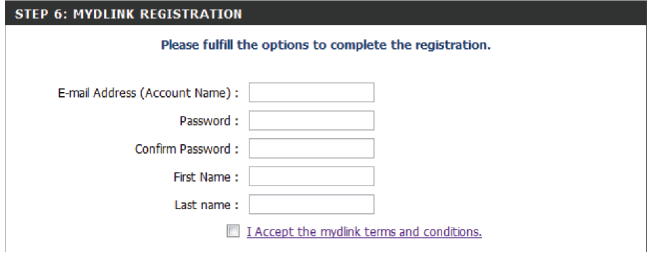Steg 1: Koppla bort strömmen till ditt kabel/DSL-modem
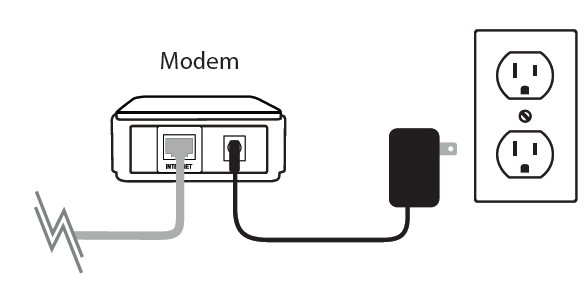
Steg 2: Anslut en Ethernet-kabel från datorn till en LAN-port (Port 1, 2, 3 eller 4) på DIR-810L
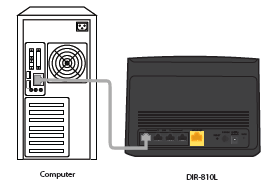
Steg 3: Anslut ditt kabel/DSL-modem till Internetporten på DIR-810L
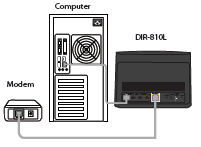
Steg 4: Anslut strömmen till ditt kabel- eller DSL-bredbandsmodem och vänta i två minuter
Steg 5: Slå på både DIR-810L och ditt kabel-/DSL-modem för Internet

Steg 6: Öppna webbläsaren och ange http://dlinkrouter eller http://dlinkrouter.local eller http://192.168.0.1 i adressfältet
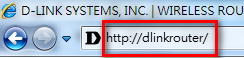
Steg 7: Om detta är första gången du loggar in på routern startar installationsguiden automatiskt.
Den här guiden är utformad för att guida dig genom en steg-för-steg-process för att konfigurera din nya D-Link-router och ansluta till Internet. Klicka på Nästa för att fortsätta.
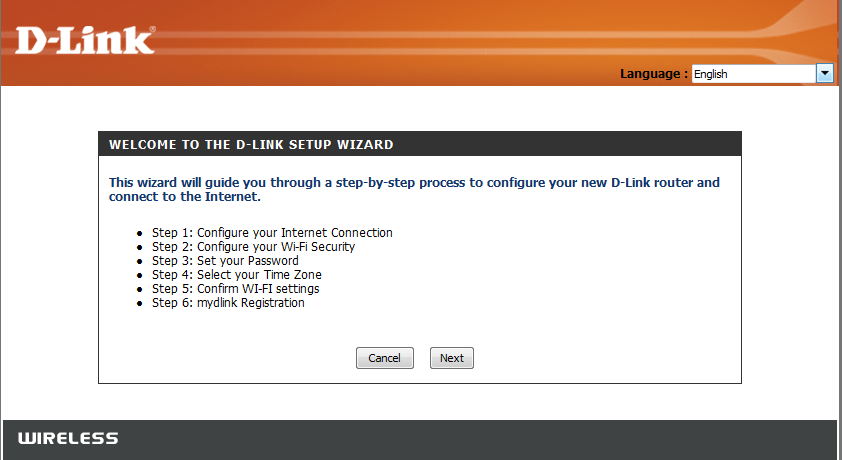
Vänta medan routern identifierar din typ av Internetanslutning. När routern har identifierat din Internetanslutning kan du behöva ange information som användarnamn och lösenord. För att få fram dessa måste du tala med företaget som tillhandahåller ditt Internet, även kallat Internet Service Provider (ISP).
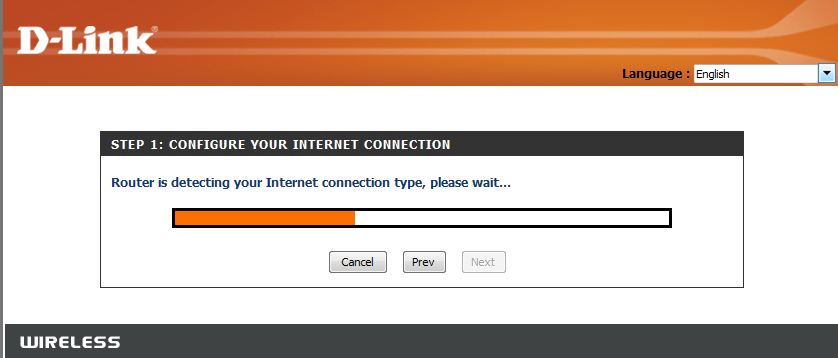
Om routern upptäcker en Ethernet-anslutning men inte vilken typ av Internetanslutning du har, visas nedanstående skärm. Klicka på ”Guide me through the Internet connection settings” för att visa en lista med anslutningstyper att välja mellan.
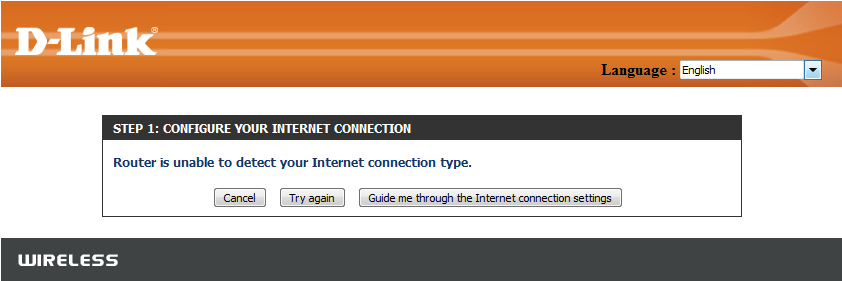
Välj din typ av internetanslutning: Välj din internetanslutning: Dynamisk eller PPPoE
- DHCP – Välj detta om du har kabelanslutning. Du behöver troligen inte ange någon extra information
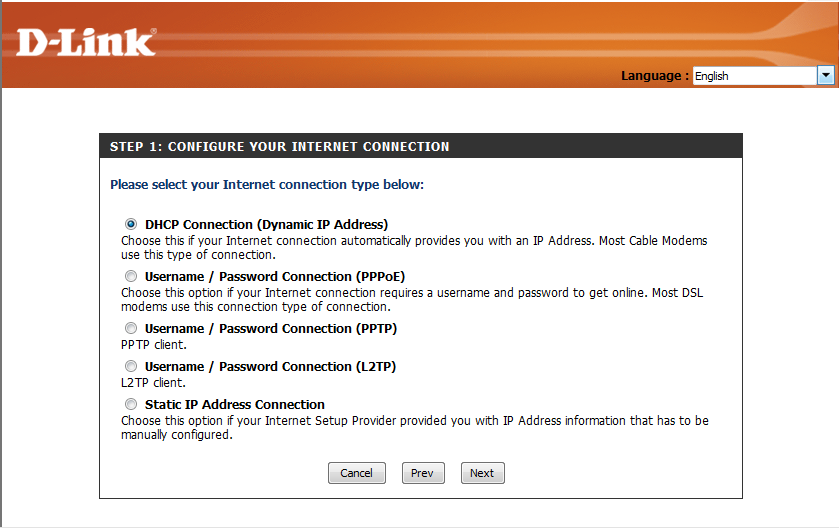
PPPoE – Välj detta om du har DSL-internet. Du kommer troligen att behöva ange viss information för att få tillgång till Internet
- Användarnamn: Ditt Internetanvändarnamn (tillhandahålls av din Internetleverantör)
- Lösenord: Ditt Internetlösenord (tillhandahålls av din Internetleverantör)
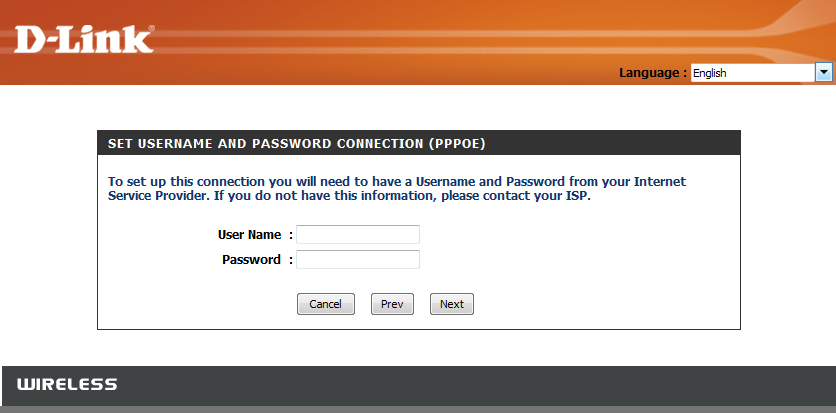
För både den trådlösa 2,4 GHz- och 5 GHz-frekvensen skapar du ett namn (SSID) för ditt Wi-Fi-nätverk. Varje Wi-Fi-nätverk behöver också ett lösenord med minst 8 tecken. Dina trådlösa klienter måste ha den här lösenfrasen eller nyckeln för att kunna ansluta till ditt trådlösa nätverk. Klicka på Nästa för att fortsätta. (Förslag på lösenord: Använd ett lösenord som är lätt för dig att komma ihåg men svårt för andra att gissa. Starka lösenord innehåller bokstäver och siffror i olika positioner). 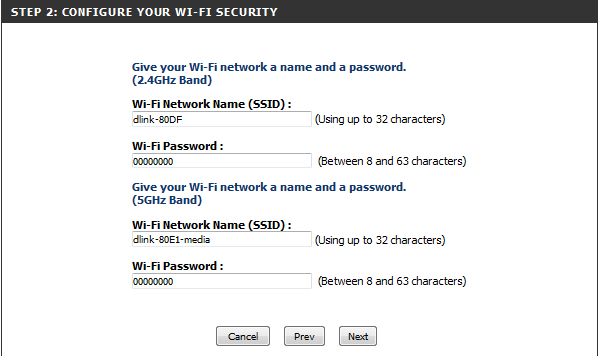
För att säkra routern ska du skapa ett lösenord för att komma åt routerns firmware. Detta ska vara annorlunda än lösenordet för att ansluta till Wi-Fi-nätverket.
Klicka på Nästa för att fortsätta.
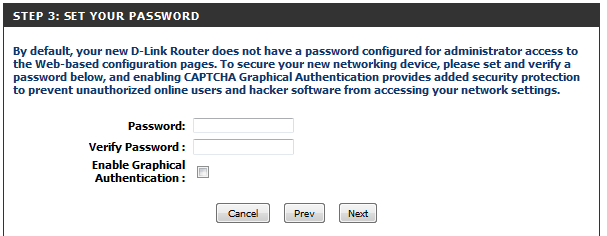
Du kan kryssa i rutan Aktivera grafisk autentisering för att aktivera autentisering för ökad säkerhet. visas av pilen i inloggningsskärmen enligt nedan och hjälper till att skydda mot automatiserade attacker:
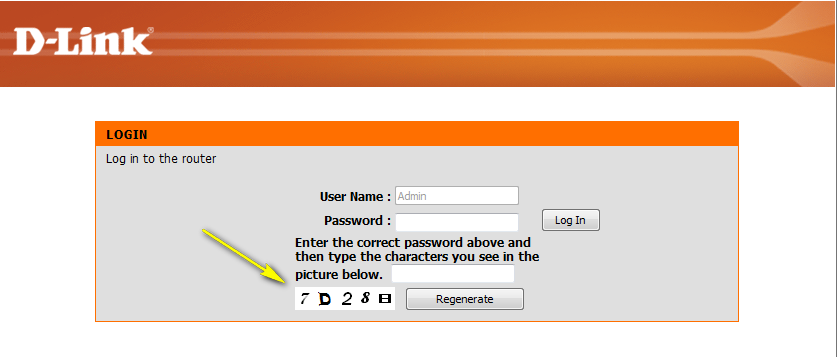
Välj din tidszon från rullgardinsmenyn och klicka på Nästa för att fortsätta.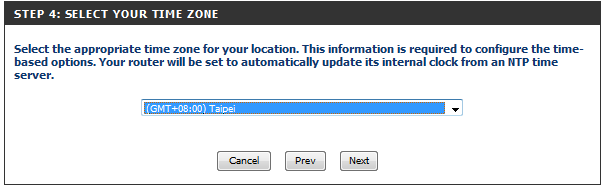
Fönstret Setup Complete följs av dina Wi-Fi-inställningar. Klicka på Nästa och Anslut för att fortsätta.
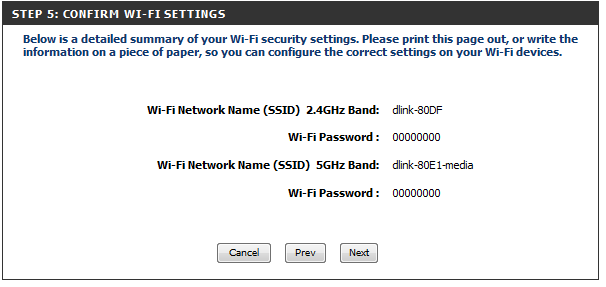
Om du vill skapa ett bokmärke till routerns hanteringssida klickar du på OK. Klicka på Avbryt om du inte vill skapa ett bokmärke.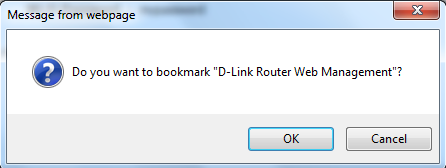
Om du klickade på Ja kan ett fönster visas (beroende på vilken webbläsare du använder) för att skapa ett bokmärke.
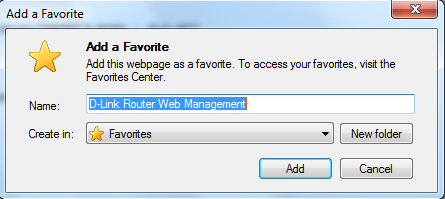
Registrering av mydlink molntjänster:
Med mydlink molntjänster kan du fjärrhantera, styra och övervaka ditt hemmanätverk var du än befinner dig genom att använda mobilappen mydlink Lite eller webbportalen mydlink. Nu kan föräldrarna se webbplatser som barnen besöker och vilka enheter som är anslutna till ditt nätverk.
Du kan välja Nästa för att registrera den här enheten gratis hos mydlink. Eller så kan du välja Hoppa över för att registrera senare.
För att komma igång med mydlink Cloud Services krävs att du har ett mydlink-konto och måste registrera den här routern till mydlink-kontot. Välj ”Ja, jag har ett mydlink-konto” om du tidigare har registrerat ett mydlink-konto; Välj ”Nej, jag vill registrera och logga in med ett nytt mydlink-konto” om du vill skapa ett nytt mydlink-konto.
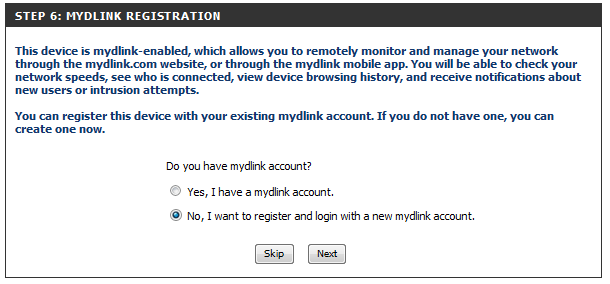
a) Om du valde ”Ja, jag har ett mydlink-konto” ska du ange ditt befintliga mydlink-kontonamn och lösenord. Välj sedan Logga in.
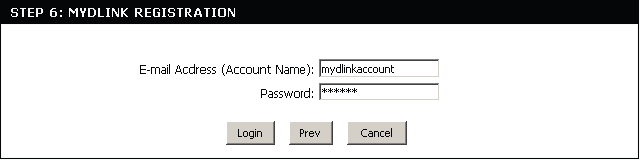
b) Om du valde ”Nej, jag vill registrera och logga in med ett nytt mydlink-konto”, vänligen fyll i den information som krävs för att skapa ett nytt mydlink-konto.
Notera: mydlink-lösenordet är lösenordet för att logga in på mydlink-webbportalen och mydlink-mobilapparna. Det är INTE samma som routerns lösenord.